Как да флаш Android чрез възстановяване
Всеки, който прави първите стъпки в изучаването на процедурата за вмъкване на устройства с Android, преди всичко обръща внимание на най-честия начин за внедряване на процеса - фърмуер чрез възстановяване. Android Recovery е среда за възстановяване, до която почти всички потребители на устройства с Android имат достъп, независимо от вида и модела на последното. Следователно, методът на фърмуера чрез възстановяване може да се разглежда като най-лесният начин да актуализирате, модифицирате, възстановите или напълно да замените софтуера на устройството.
съдържание
Как да мигате устройство с Android чрез фабрично възстановяване
На практика всяко устройство с Android OS е оборудвано със специална среда за възстановяване, която до известна степен осигурява на потребителите, включително обикновените потребители, възможността да манипулират вътрешната памет на устройството или по-скоро неговите дялове.
Следва да се отбележи, че списъкът на операциите, които се предлагат чрез "естественото" възстановяване, инсталиран в устройството от производителя, е много ограничен. Що се отнася до фърмуера, възможно е да инсталирате само официалния фърмуер и / или техните актуализации.
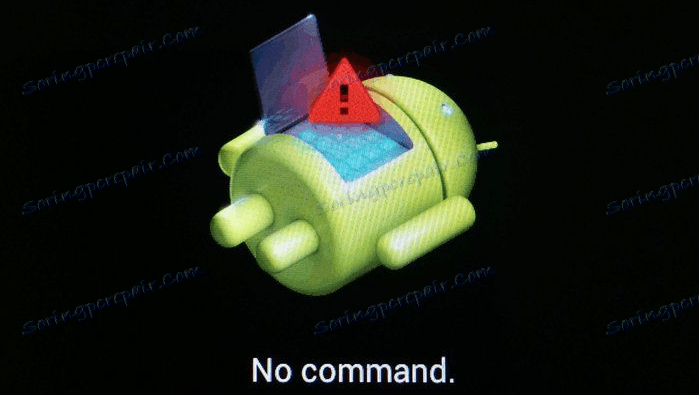
В някои случаи, чрез фабрично възстановяване, можете да инсталирате модифицирана среда за възстановяване (персонализирано възстановяване), което на свой ред ще разшири възможностите за работа с фърмуера.
В същото време е напълно възможно да изпълните основни действия за възстановяване и актуализиране на софтуера чрез възстановяване на фабриката. За да инсталирате официалния фърмуер или актуализация, разпространяван във формат * .zip , изпълнете следните стъпки.
- За фърмуера се изисква фърмуерният zip пакет. Зареждаме необходимия файл и го копираме в картата с памет на устройството, за предпочитане в корена. Може да се наложи да преименувате файла, преди да го манипулирате. В почти всички случаи подходящото име е update.zip
- Включете се в средата за възстановяване на завода. Начините за достъп до възстановяването се различават за различните модели устройства, но всички те включват използването на комбинации от хардуерни ключове на устройството. В повечето случаи желаната комбинация е "Volume -" + "Power" .
![възстановяване на фабричните данни]()
Притискаме бутона "Сила на звука" на устройството, който е изключен, и като го задържите, натиснете бутона "Захранване" . След като екранът на устройството е включен, бутонът "Захранване" трябва да бъде освободен и "Volume -" продължава да се задържа, докато не се появи екранът за възстановяване на околната среда.
- За да инсталирате софтуера или отделните му компоненти в дялове на паметта, трябва да изберете елемента от главното меню на възстановяване - "приложете актуализация от външна SD карта" , изберете го.
- В отворения списък с файлове и папки намираме пакета update.zip, който е бил копиран преди това на картата с памет, и натиснете клавиша за потвърждение за избор. Инсталацията ще започне автоматично.
- След като копираме файловете, рестартираме в Android, като изберете елемента "рестартиране на системата сега" в процеса на възстановяване.
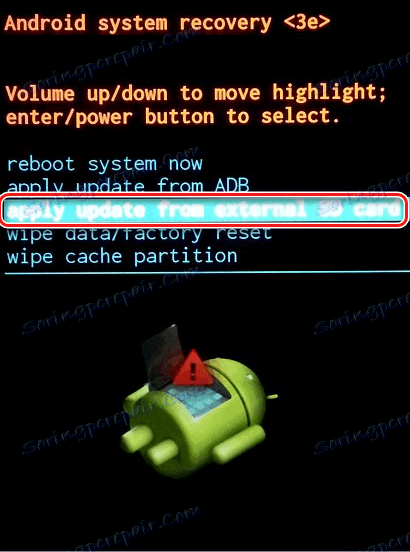
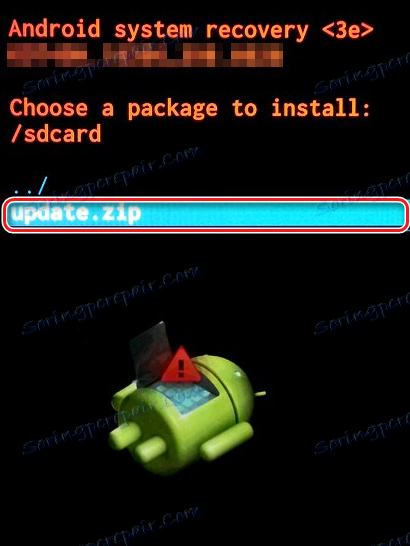
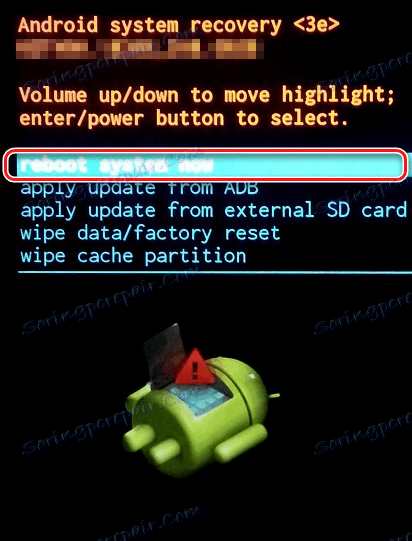
Как да мигате устройство чрез модифицирано възстановяване
Много по-широка гама от възможности за работа с устройства с Android имат променени (персонализирани) среди за възстановяване. Един от първите се появи, а досега много често срещано решение е възстановяването от екипа на ClockworkMod - Възстановяване на CWM ,
Инсталиране на CWM възстановяване
Тъй като възстановяването на CWM е неофициално решение, ще трябва да инсталирате персонализирана среда за възстановяване в устройството, преди да го използвате.
- Официалният начин за инсталиране на възстановяване от разработчиците ClockworkMod е приложението за ROM ROM Manager. Използването на програмата изисква наличието на права на root на устройството.
- Изтеглете, инсталирайте, стартирайте ROM Manager.
- На главния екран докоснете елемента "Настройка за възстановяване" , след това под надпис "Инсталиране или актуализиране на възстановяване" - елемент "ClockworkMod Recovery" . Ние изброяваме отворения списък на моделите на устройствата и намираме нашето устройство.
- Следващия екран след избора на модел е екранът с бутона "Install ClockworkMod" . Уверете се, че моделът на устройството е избран правилно и натиснете този бутон. Средата за изтегляне започва да се изтегля от сървърите ClockworkMod.
- След кратко време изискваният файл ще бъде зареден напълно и ще започне инсталирането на CWM Recovery. Преди да започнете да копирате данни в секцията с памет на устройството, програмата ще ви помоли да й предоставите права на root. След получаване на разрешение процесът на записване на възстановяването ще продължи и след завършването му се появява съобщение "Успешно мигащо възстановяване на ClockworkMod", което потвърждава успеха на процедурата.
- Процесът на инсталиране на модифицираното възстановяване приключи, натиснете бутона "OK" и излезте от програмата.
- В случай, че устройството не се поддържа от приложението ROM Manager или инсталацията не работи правилно, трябва да използвате други методи за инсталиране на CWM Recovery. Приложими за различни методи методи са описани в статиите от списъка по-долу.
- За повечето устройства в Samsung устройството се използва Один ,
- За устройства, изградени на хардуерната платформа на MTK, се използва приложение SP Flash Tool ,
Урокът: Фърмуер за устройства с Android, базирани на MTK чрез SP FlashTool
- Най-универсалният метод, но в същото време най-опасният и сложен, е възстановяването на фърмуера Fastboot , По-подробно, действията за създаване на възстановяване по този начин се описват от връзката:
Урокът: Как да използвате флаш телефон или таблет с помощта на Fastboot
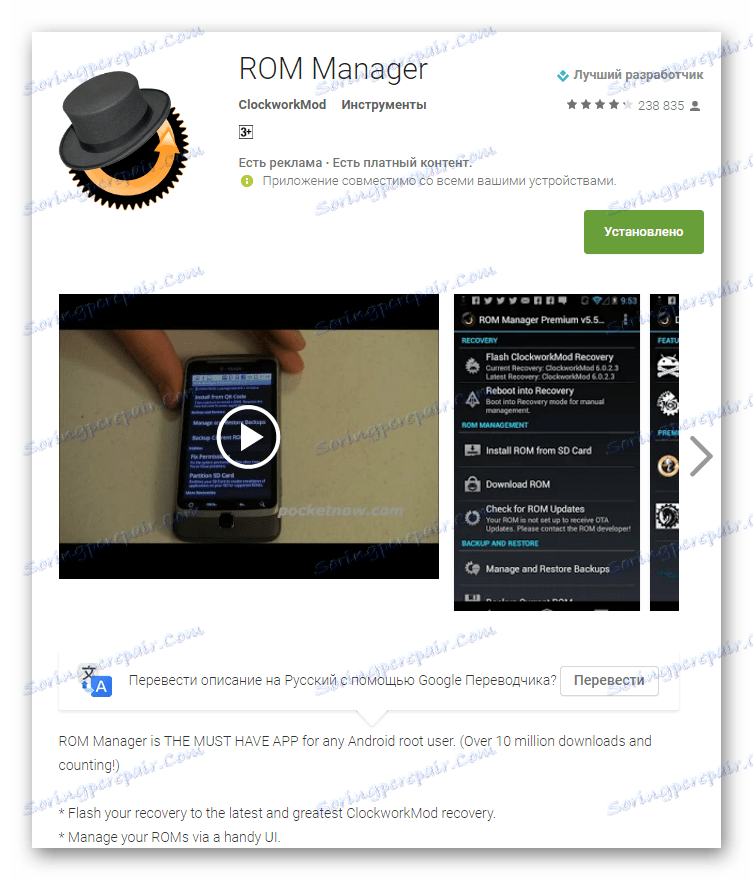
Изтеглете ROM Manager в Google Play Магазин
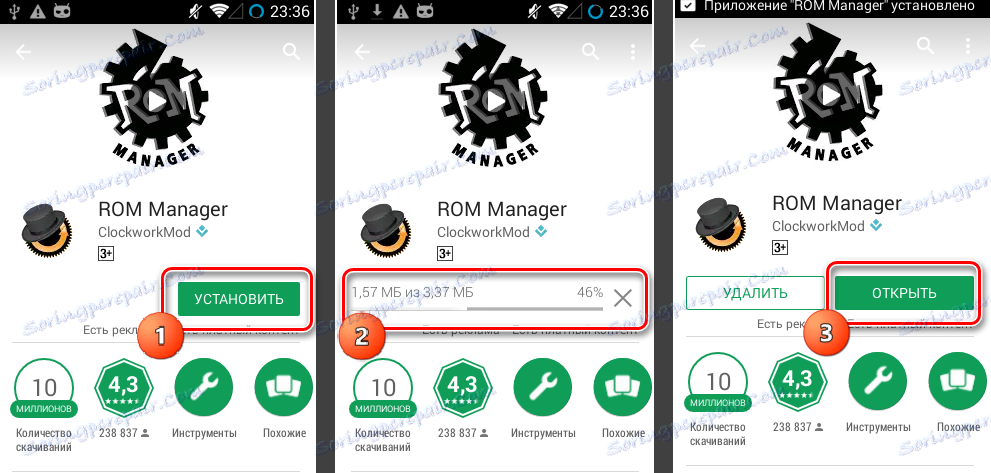
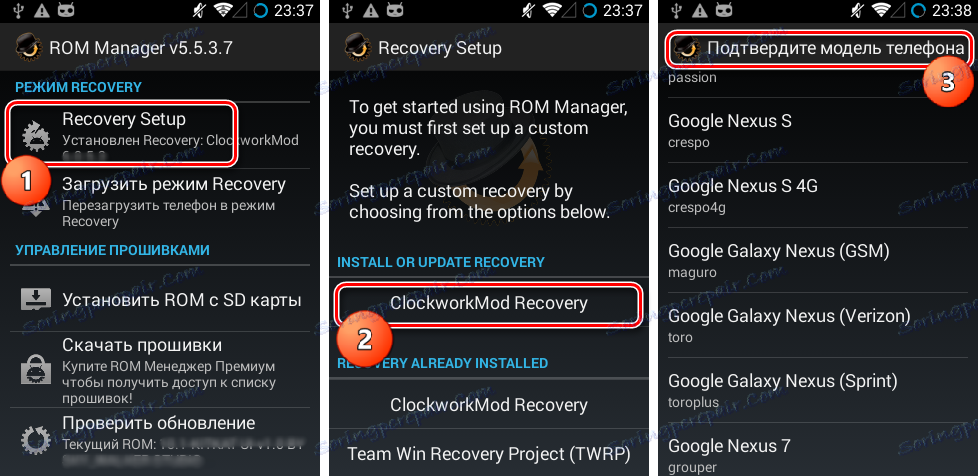
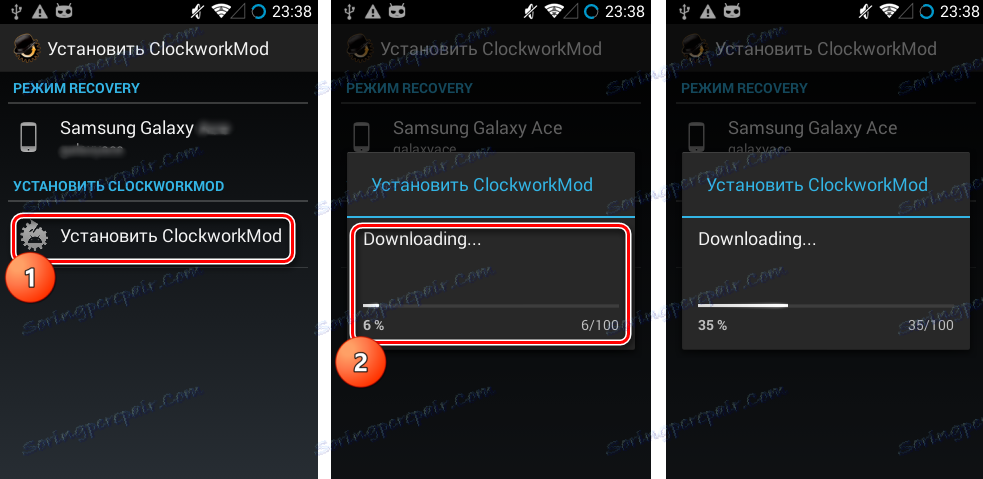
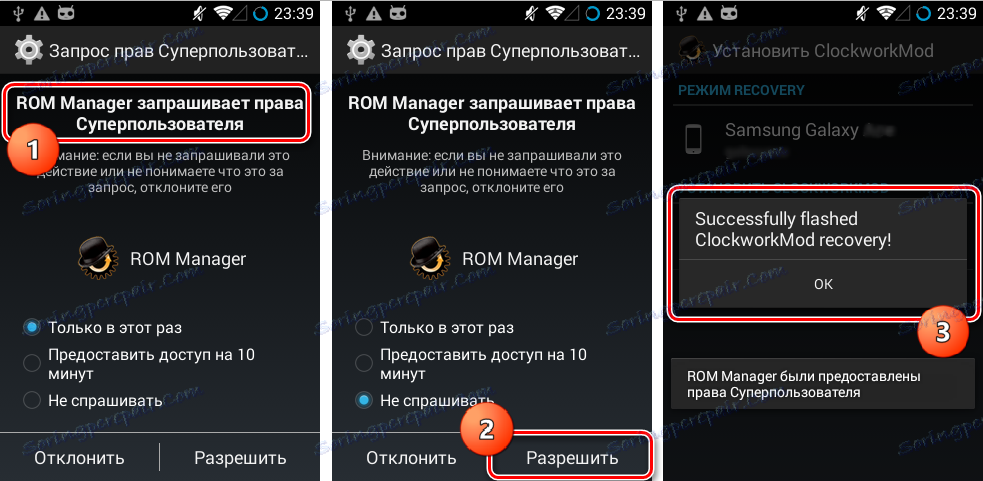
Урокът: Фърмуер за устройства с Android от Samsung чрез Один
Фърмуер чрез CWM
С помощта на модифицирана среда за възстановяване е възможно да се премине не само официални актуализации, но и персонализиран фърмуер, както и различни компоненти на системата, представляващи бисквити, добавки, подобрения, ядра, радио и т.н.
Заслужава да се отбележи наличието на голям брой версии на CWM Recovery, така че след като се влезете в различни устройства, можете да видите малко по-различен интерфейс - фон, дизайн, може да има контрол на допир и т.н. Освен това има и някои елементи от менюто.
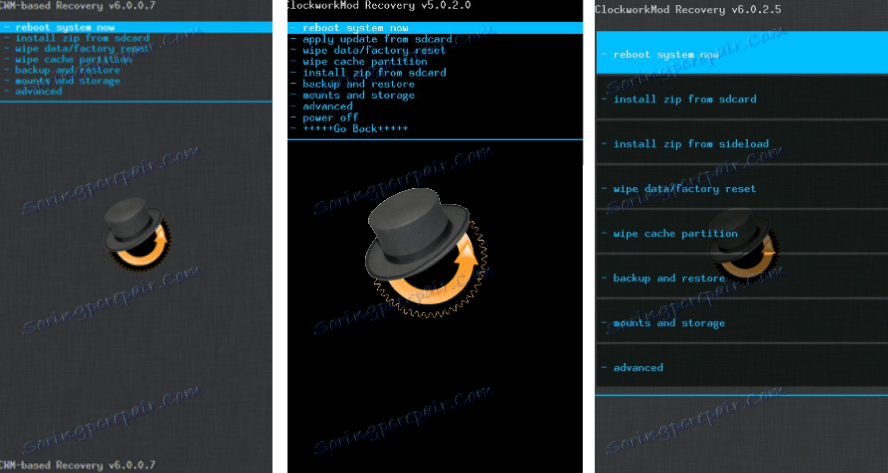
Примерите по-долу използват най-стандартната версия на модифицираното възстановяване на CWM.
В този случай при други модификации на средата при зареждане се избират елементи със същите имена, както в инструкциите по-долу, т.е. малко по-различен дизайн не би трябвало да засяга потребителя.
В допълнение към дизайна управлението на CWM действия се различава в различните устройства. При повечето устройства се използва следната схема:
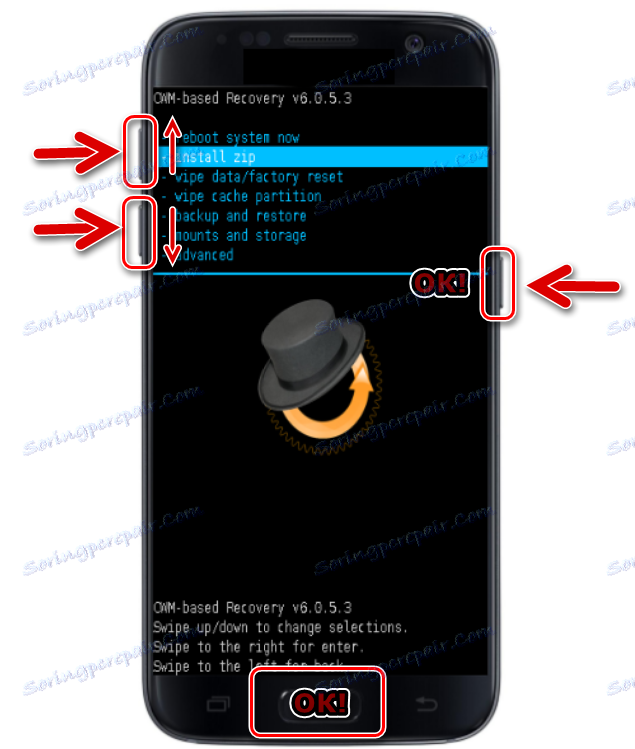
- Хардуерния ключ "Volume +" - преместете една точка нагоре;
- Хардуерния ключ "Сила на звука" - се движи една точка надолу;
- Хардуерният ключ "Power" и / или "Home" - потвърждаване на избора.
Така че, фърмуера.
- Подгответе необходимите за инсталиране в пощенските пакети на устройството. Изтеглете ги от глобалната мрежа и копирайте ги на картата с памет. В някои версии на CWM можете да използвате и вътрешната памет на устройството. В идеалния случай файловете се поставят в корена на картата с памет и се преименуват с кратки, разбираеми имена.
- Влизаме в CWM Recovery. В повечето случаи същата схема се използва за въвеждане на фабрично възстановяване, като се натисне комбинацията от хардуерни бутони на устройството, което е изключено. Освен това можете да рестартирате в среда за възстановяване от ROM Manager.
- Преди нас е основният екран за възстановяване. Преди да започнете инсталирането на пакети, в повечето случаи трябва да направите "изтриване" на разделите "Кеш" и "Данни" , което предотвратява много грешки и проблеми в бъдеще.
- Ако планирате да почистите само раздела "Кеш" , изберете "изтриване на кеш дял" , потвърдете изтриването на данни - елемент "Да - Wipe Cache" . Изчаква се завършването на процеса - в долната част на екрана се появява: "Кеширането избършете" .
- По същия начин секцията "Данни" се изтрива . Изберете "изтриване на данни / фабрично нулиране" , след това потвърдете "Да - Изтриване на всички потребителски данни" . След това ще се извърши процесът на почистване на дяловете и в долната част на екрана ще се появи съобщение за потвърждение: "Изтриване на данните е завършено" .
- Отидете до фърмуера. За да инсталирате zip пакета, изберете "install zip from sdcard" и потвърдете избора си, като натиснете съответния хардуерен ключ. След това изберете "изберете zip от sdcard" .
- Извежда се списък с наличните папки и файлове на картата с памет. Намерете необходимия пакет и го изберете. Ако инсталационните файлове са копирани в основата на картата с памет, ще трябва да превъртите списъка до дъното, за да ги покажете.
- Преди да започне процедурата по фърмуера, екипът за възстановяване отново трябва да потвърди осъзнаването на собствените си действия и разбирането за необратимостта на процедурата. Изберете "Да - Инсталирай ***. Zip" , където *** е името на пакета, който ще бъде подписан.
- Firmware ще започне, придружено от появата на логаритмите в долната част на екрана и попълването на лентата за напредъка.
- След като в долната част на екрана се появи съобщение "Install from sdcard complete", фърмуерът може да се счита за завършен. Рестартирайте в Android, като изберете елемента "Рестартирайте системата сега" на главния екран.
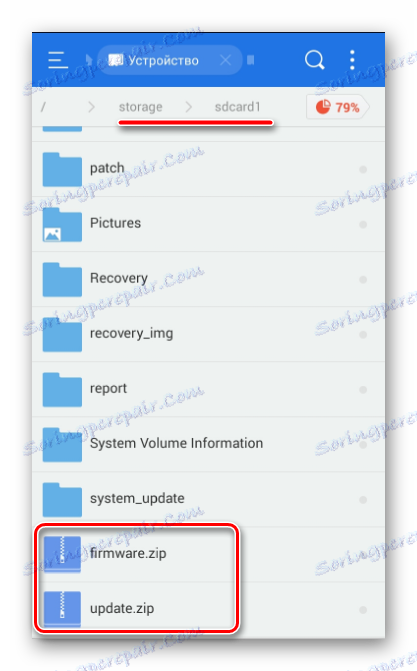
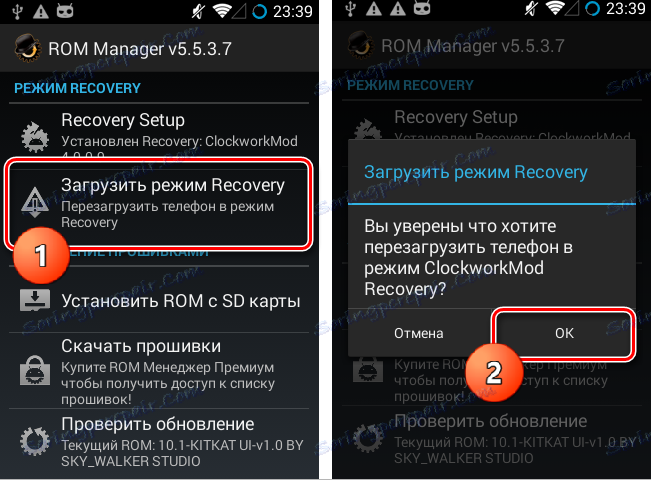
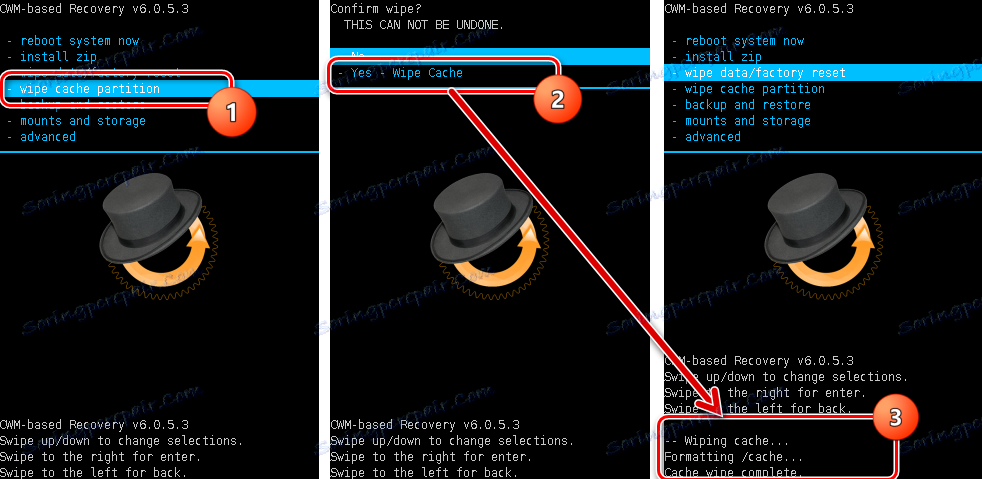
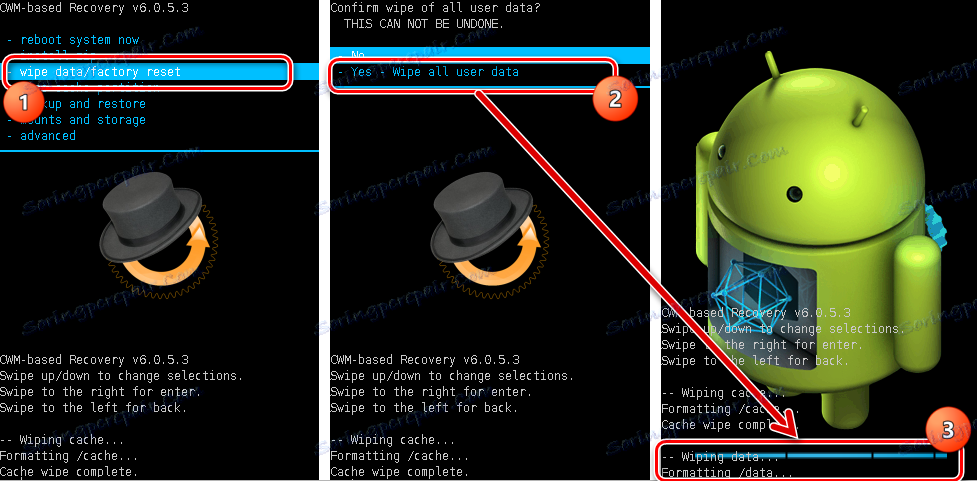
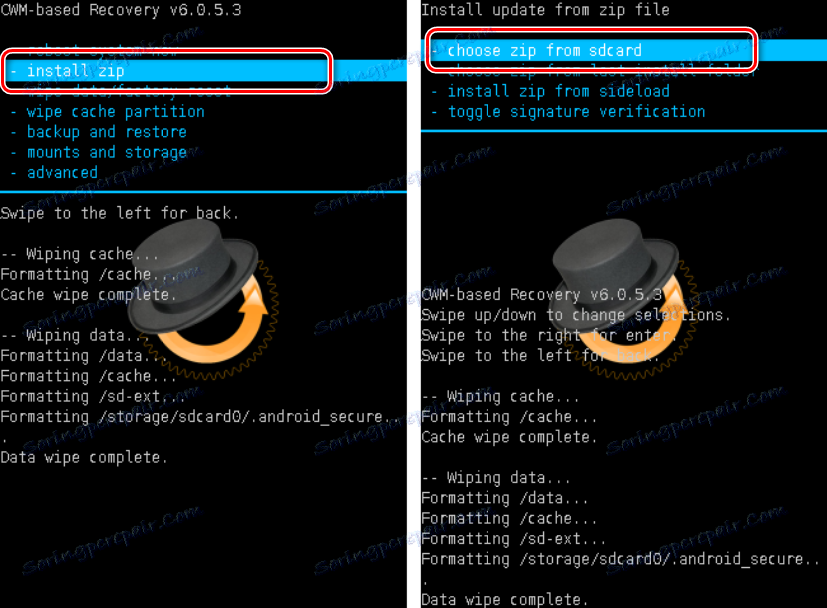
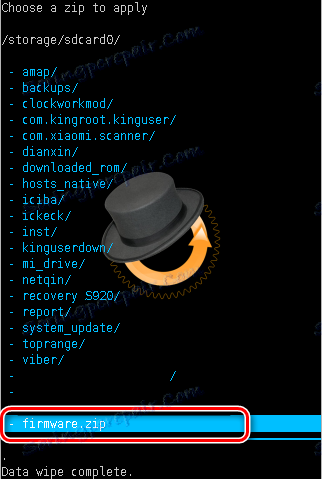
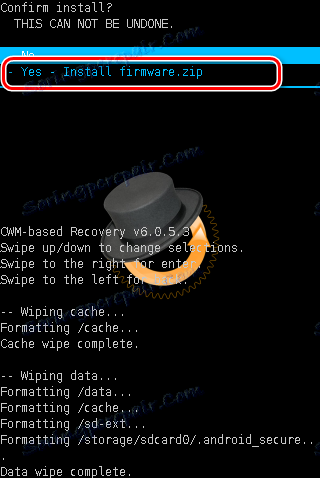

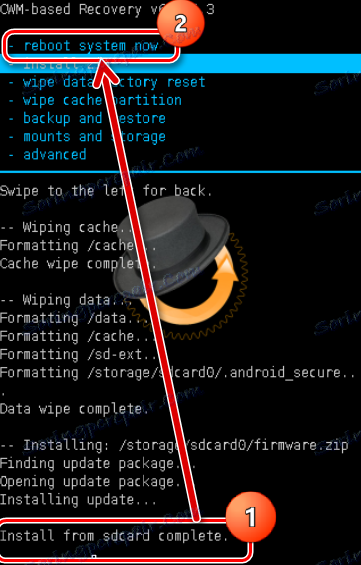
Фърмуер чрез възстановяване на TWRP
В допълнение към решението от разработчиците ClockworkMod има и други модифицирани обновления. Едно от най - функционалните решения от този род е TeamWin Recovery (TWRP) , За информация как да използвате флаш устройствата, използващи TWRP, вижте статията:
Урокът: Как да мигате устройство с Android чрез TWRP
По този начин фърмуерът на устройствата с Android се осъществява чрез носителите за възстановяване. Необходимо е да се подходи внимателно към избора на възстановяването и метода за тяхното инсталиране, а също и да се избледнеят само съответните опаковки, получени от надеждни източници в устройството. В този случай процесът протича много бързо и след това не създава проблеми.
